Come disattivare i plugin di WordPress quando non è possibile accedere a wp-admin
Pubblicato: 2022-10-02La parte più importante della risoluzione dei problemi di WordPress è disabilitare i plug-in di WordPress e verificare se qualcuno dei plug-in sta creando problemi. Sebbene tu non sia in grado di accedere all'amministratore di WordPress, quindi non puoi disattivare i plug-in tramite il dashboard di WordPress. Ti guideremo in diversi modi per disattivare i plugin di WordPress quando non sei in grado di accedere alla schermata wp-admin.
Nota: per questo tutorial è necessario accedere ai file del plug-in con il client FTP o con il File Manager del pannello di hosting. Un modo meno consigliato è attraverso phpMyAdmin che modifica la voce del database dei plug-in attivi.
Quindi, qualunque sia il motivo per cui devi disabilitare i plugin di WordPress dalla dashboard di amministrazione di WordPress. Il modo più rapido è semplicemente rinominare la directory plugins/ in qualcos'altro come plugins.backup.
Nota: dopo aver disabilitato i plugin di WordPress se il problema persiste. Puoi provare a disattivare il tuo tema WordPress tramite FTP o File Manager.
Perché è necessario disabilitare tutti i plugin di WordPress quando l'amministratore di WordPress non funziona?
Poiché non sei in grado di accedere alla tua pagina di amministrazione di WordPress, hai la schermata bianca della morte di WordPress. Oppure c'è un errore FATAL PHP nell'installazione di WordPress che sta producendo l'errore "Si è verificato un errore critico su questo sito Web".
In questi tipi di situazioni il modo migliore è disabilitare tutti i plugin per assicurarti che uno qualsiasi dei plugin che sta utilizzando il tuo sito web non crei problemi. Quindi puoi farlo facilmente disabilitando tutti i plugin di WordPress e controlla se il problema è con uno dei plugin o con qualcos'altro.
Quindi, come disabilitare i plugin di WordPress quando wp-admin non è accessibile?
Bene! Questo può essere molto facile se sai cosa stai facendo. Devi solo accedere ai file e alle directory della tua installazione di WordPress e rinominare il nome della directory dei plugin. Anche se questo è molto semplice, ma per qualcuno che non è sicuro di quello che sta facendo può essere complicato!
Suggerimento : fai sempre il backup del tuo sito web prima di fare qualsiasi cosa!
Nel video qui sotto ti abbiamo spiegato molto chiaramente come puoi facilmente disabilitare e riattivare i tuoi plugin di WordPress. Se ti senti a tuo agio a leggere il tutorial più che il video andiamo avanti.
Quindi di cosa avrai bisogno per disabilitare i plugin di WordPress tramite FTP o cPanel o phpMyAdmin? Bene, avresti bisogno di accedere ai file del tuo server in cui è installato il tuo WordPress.
- Accesso FTP per accedere ai file di installazione di WordPress
- File Manager del tuo Hosting Panel per gestire i file
- phpMyAdmin accesso nel caso in cui desideri disabilitare tramite phpMyAdmin
Disabilita i plugin di WordPress rinominando il nome della directory dei plugin
Il modo più semplice per disabilitare i plugin di WordPress è semplicemente rinominare i plugin/il nome della directory. Che è sempre all'interno della cartella wp-content/ della tua installazione di WordPress. Puoi nominare la tua directory /plugins/ come plugins.BACKUP. Dopo aver rinominato il nome della directory dei plug-in, tutti i plug-in sono stati disabilitati da WordPress. Ora puoi accedere alla dashboard di amministrazione di WordPress e se vai alla pagina dei plugin vedrai che tutti i plugin sono stati disattivati a causa di un errore. Il file dei plugin non esiste.

Quindi, se non sei sicuro di come rinominare il nome della directory dei plugin, ci sono due modi. Proviamo ad esplorarli uno per uno.
Rinomina il nome della directory dei plugin tramite FTP
Prima di tutto accedi all'FTP del tuo server usando il tuo client FTP preferito come FileZilla. Per accedere al tuo FTP avresti bisogno del nome host del server, login e password. Se non sei sicuro da dove ottenere queste informazioni, contatta il tuo web hosting.
- Accedi al tuo account FTP utilizzando un client FTP
- Dalla directory di installazione di WordPress accedi alla directory wp-content.
- Fare clic con il pulsante destro del mouse su plugins/ directory e rinominarlo in qualcosa come plugins_BACKUP
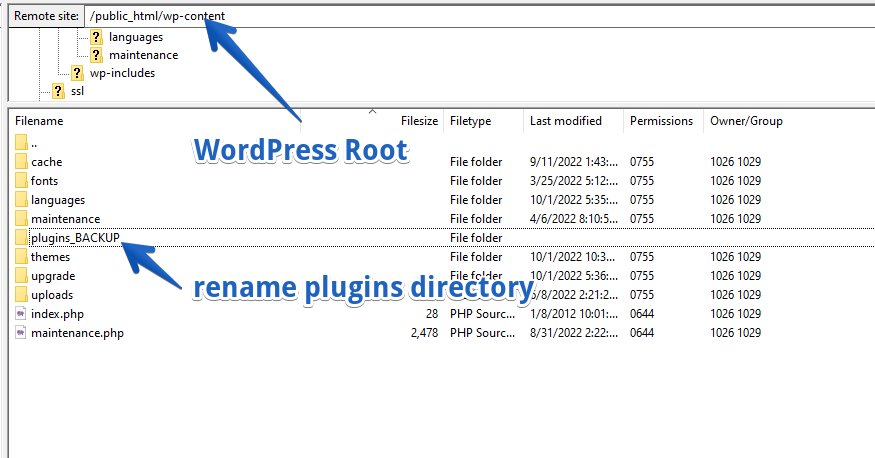
Una volta modificato il nome della directory dei plugin, i plugin verranno disabilitati. E se provi a caricare la schermata dei plug-in nell'amministratore di WordPress, tutti i plug-in verranno disattivati a causa della loro inesistenza.

Rinomina il nome della directory dei plugin di WordPress tramite cPanel File Manager
Nel caso in cui devi disabilitare i plugin di WordPress tramite il File Manager del tuo pannello di hosting. Ci sono solo pochi semplici passaggi che puoi seguire. E avrai disabilitato con successo i tuoi plugin di WordPress.
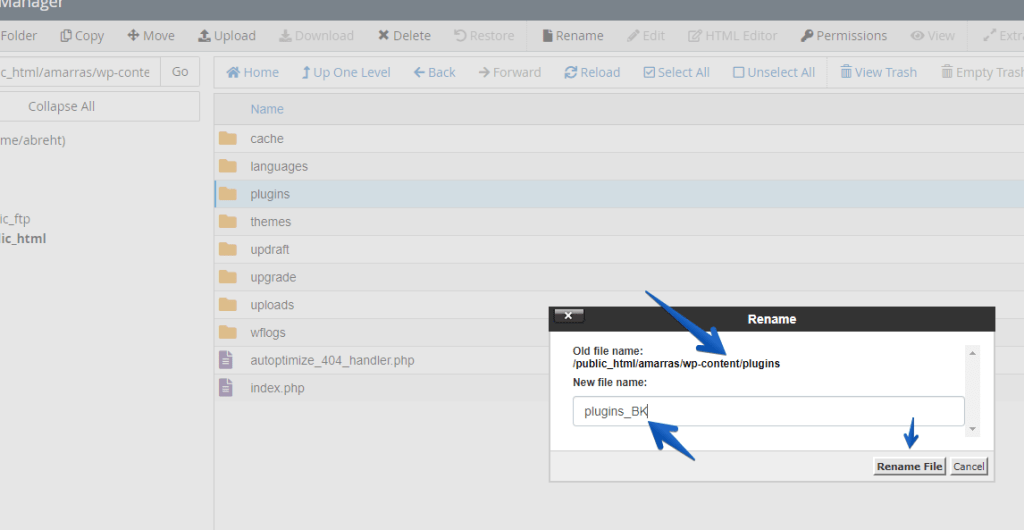
Seguiamo i semplici passaggi seguenti per gestire la disabilitazione dei plug-in tramite File Manager!
- Accedi al tuo pannello di hosting sia dal suo cPanel che da Plesk
- Apri il file manager e spostati nella directory di installazione di WordPress
- Scopri la directory wp-content e aprila
- Ora dovresti vedere la directory dei plugin fare clic con il pulsante destro del mouse per rinominarla
- Denominalo come plugins_BCK
Ora hai disabilitato i plugin di WordPress tramite FTP o cPanel. In entrambi i casi dovresti sapere che non puoi riattivare o utilizzare questi plugin a meno che non modifichi il nome della cartella plugins_BACKUP in plugin.
Come disattivare i plugin di WordPress tramite phpMyAdmin?
Puoi anche disattivare i plugin di WordPress tramite il tuo database phpMyAdmin. Per questo devi assicurarti di sapere che il nome del database è utilizzato dalla tua installazione di WordPress.
Se non sei sicuro di quale database stia utilizzando la tua installazione di WordPress, modifica il tuo file wp-config.php e scopri il nome del tuo database di WordPress.
1. Accedi a cPanel e vai su phpMyAdmin
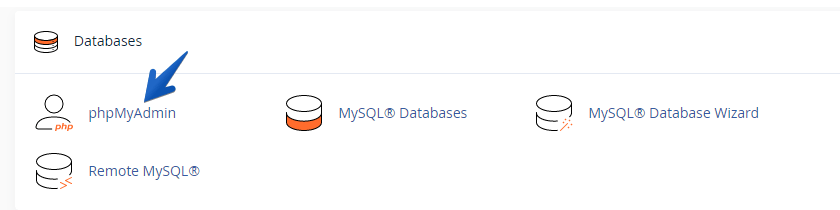
2. Selezionare il database e passare alla tabella _options
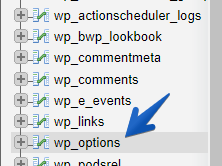
WordPress per impostazione predefinita ha wp_ come prefisso delle tabelle del database di WordPress. Ma alcuni programmi di installazione di WordPress e installazioni manuali cambiano il prefisso da wp_ a qualcos'altro. È importante individuare la tabella _options. Basta aprirlo in modo da essere nella visualizzazione sfoglia della tabella _option.
3. Vai a cerca e nel campo `option_name` cerca plugin_attivi
Ora fai clic su Cerca e inserisci active_plugins nel campo option_name per cercare. Dopo aver inserito active_plugins, fai clic sul pulsante Vai per caricare i risultati e otterrai la riga con il valore dei plugin attivi.
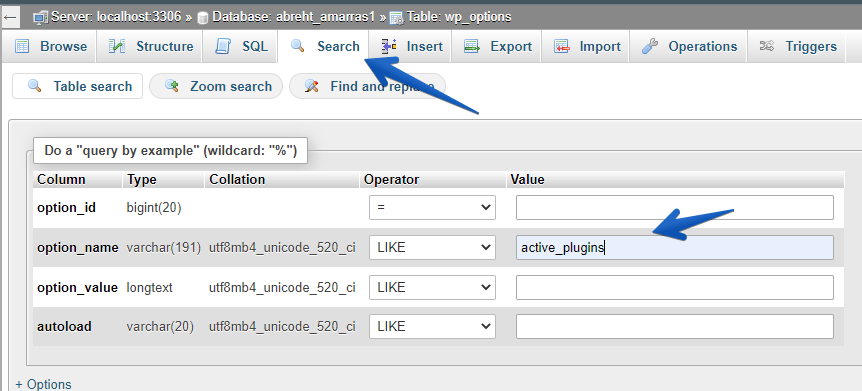
Ora è il momento di rimuovere il valore che hai ricevuto per active_plugins.
4. Rimuovere il valore dalla colonna `valore_opzione`
Fare doppio clic sul valore della colonna `valore_opzione` e renderlo vuoto. Una volta rimosso il suo valore, tutti i plugin attivi verrebbero disattivati.
Nota se lo stai facendo solo a scopo di test, salva il valore dalla colonna option_value nell'editor di testo. Quindi puoi rimetterlo a posto quando ne hai bisogno.
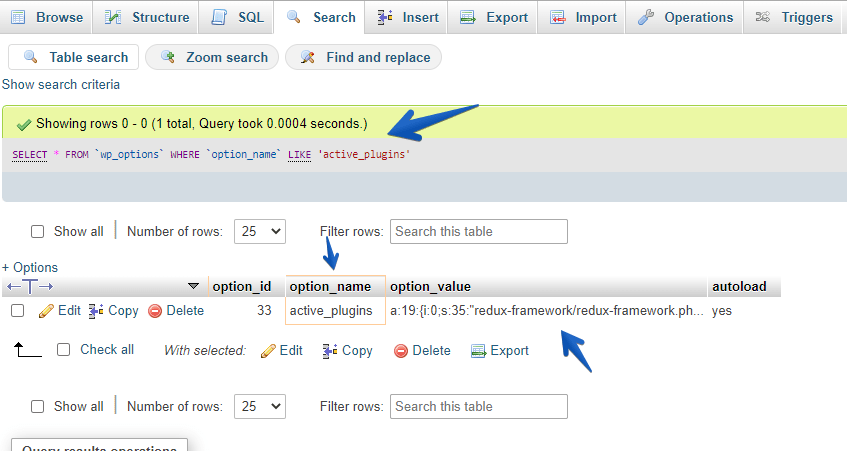
Dopo aver rimosso il valore, puoi andare al tuo pannello di amministrazione di WordPress e attivare i plugin uno per uno. Nel caso in cui desideri riattivare tutti i plugin da phpMyAdmin, rimetti il valore copiato per option_name active_plugins.
Ripristina i plugin di WordPress tramite FTP o cPanel File Manager
Dopo aver testato ogni plug-in uno per uno, riporta la tua directory plugins/ in modo simile a come hai rinominato prima da FTP o File Manager. Ora rinominalo di nuovo per creare il suo nome plug-in / una volta che lo fai, tutti i tuoi plug-in sono di nuovo disponibili in WordPress. Dato che ora hai abilitato i tuoi plugin di WordPress, puoi iniziare ad attivarli uno per uno.
Riattiva i plugin di WordPress tramite il pannello di amministrazione di WordPress
Accedi al tuo amministratore di WordPress e vai ai plugin dove vedrai tutti i tuoi plugin elencati di nuovo ma in modalità disattivata. Inizia ad attivarli uno per uno in modo da poterli utilizzare e scoprire il plug-in che sta causando il problema.
Evita tutto il disordine e ottieni il servizio di manutenzione di WordPress per semplificarti la vita online!
Riepilogo
Abbiamo cercato di spiegare come disattivare i plug-in per assicurarci che uno qualsiasi dei plug-in che stai utilizzando stia creando problemi all'installazione di WordPress. Nel caso in cui non sei un esperto e non sei sicuro di come correggere gli errori di WordPress, siamo disponibili Assumi uno sviluppatore WordPress.
